휴대폰 또는 PC에서 줌 프로필 사진을 제거하는 방법

Zoom 프로필 사진을 제거하는 방법과 그 과정에서 발생할 수 있는 문제를 해결하는 방법을 알아보세요. 간단한 단계로 프로필 사진을 클리어하세요.
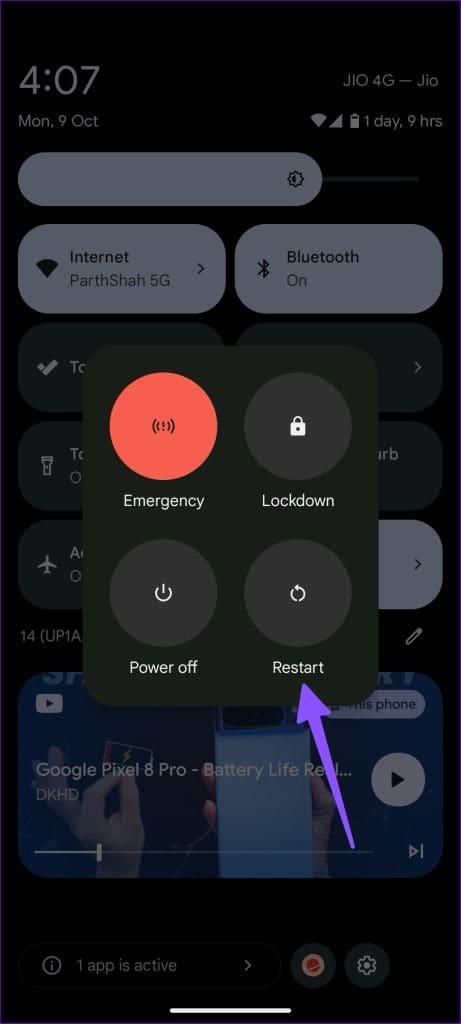
Samsung 및 LG 외에도 Sony, TCL, HiSense, OnePlus, Xiaomi, Sansui 등과 같은 대부분의 스마트 TV 제조업체는 Google TV OS를 사용하여 스마트 TV 라인업에서 수천 개의 앱과 게임을 잠금 해제합니다. Google TV에는 Android 휴대전화 콘텐츠를 미러링할 수 있는 Chromecast가 내장되어 있습니다. 하지만 Google TV가 Android에서 전송되는 것으로 표시되지 않으면 어떻게 될까요? Google TV가 전송을 위해 표시되지 않을 때 시도해 볼 수 있는 주요 요령은 다음과 같습니다.
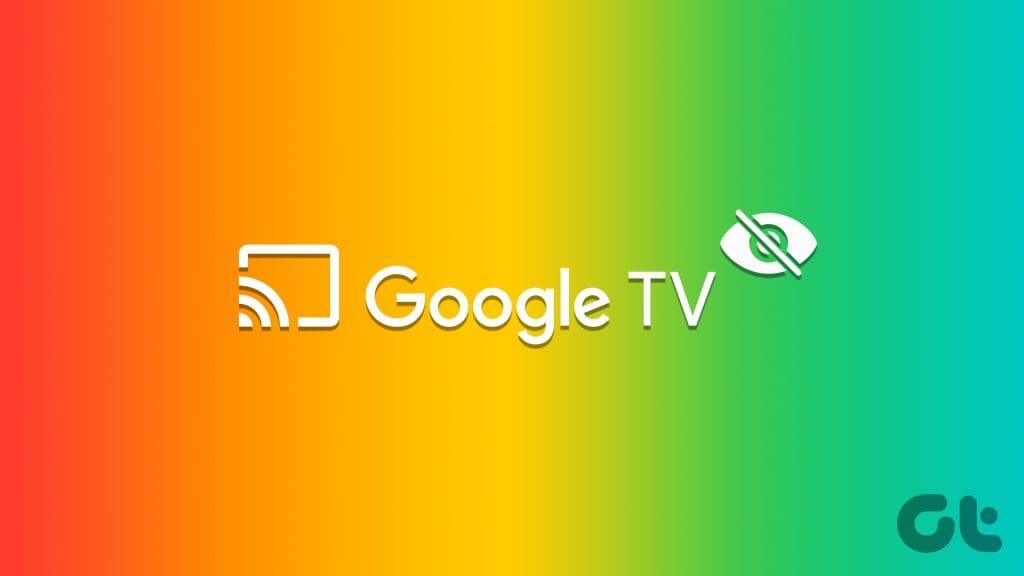
대부분의 Android 사용자는 Google Home 앱을 사용하여 디스플레이를 호환되는 Google TV에 미러링 합니다 . 하지만 스마트 TV가 전송되지 않는 것으로 나타나면 혼란스러울 수 있습니다. 문제는 개략적인 네트워크 연결, 활성 VPN 네트워크, 오래된 Google TV 빌드 등으로 인해 발생할 수 있습니다. 문제를 해결해 보겠습니다.
두 기기를 모두 재부팅하고 동영상을 전송하는 동안 Google TV를 찾아보세요.
1단계: 홈 화면에서 아래로 스와이프하여 알림 센터를 엽니다. 다시 아래로 스와이프하여 빠른 설정을 확장합니다.
2단계: 전원 버튼을 탭하고 다시 시작을 누르세요.
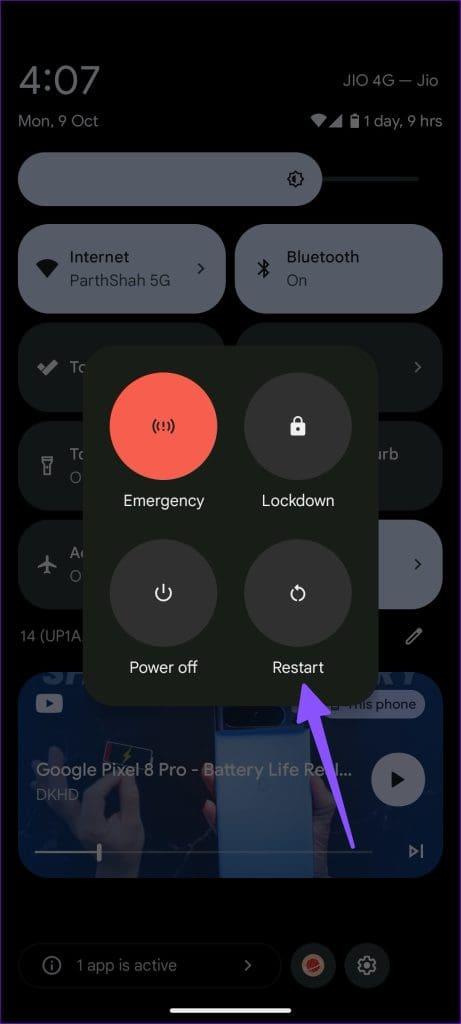
1단계: 오른쪽 상단에 있는 Google TV 프로필로 이동합니다. 설정을 선택합니다.
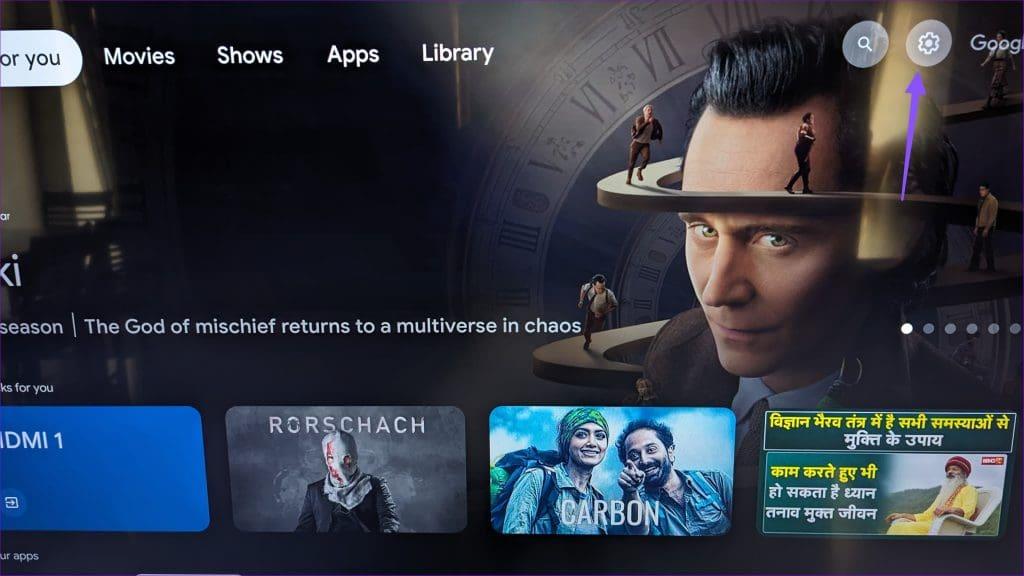
2단계: 시스템으로 스크롤합니다.
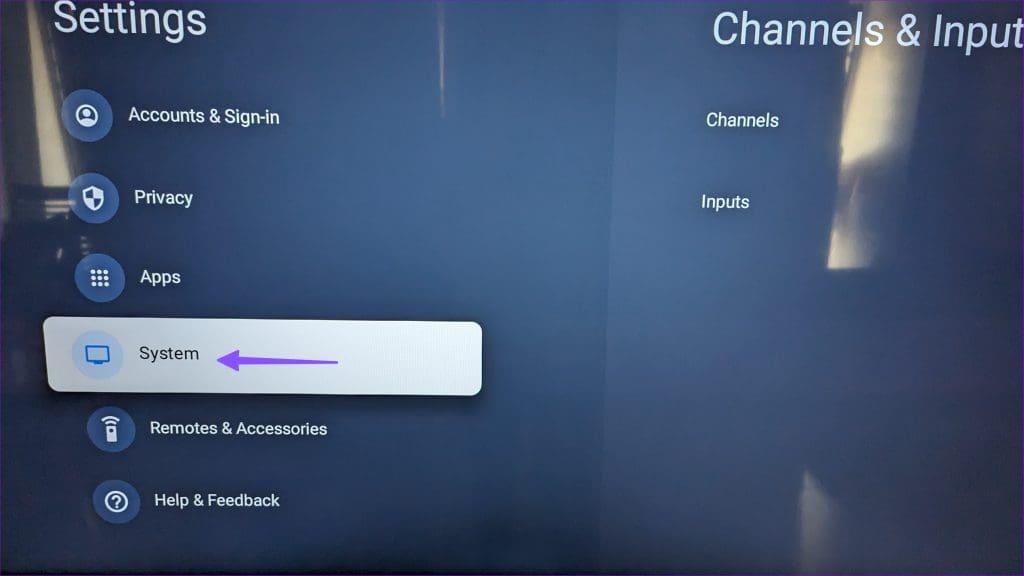
3단계: 다시 시작을 선택합니다.
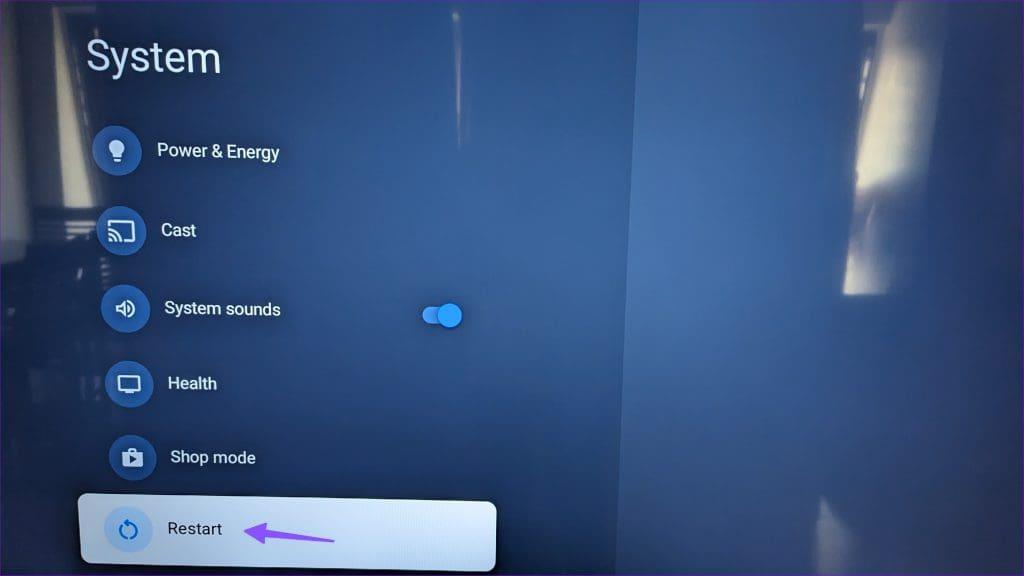
기기를 재부팅한 후 전송 중에 Google TV를 찾아보세요.
Google TV에서 Chromecast를 비활성화하셨나요? Android 휴대전화에서는 전송이 표시되지 않습니다.
1단계: Google TV 설정으로 이동합니다(위 단계 확인).
2단계: 앱을 선택하고 모든 앱 보기를 누르세요.
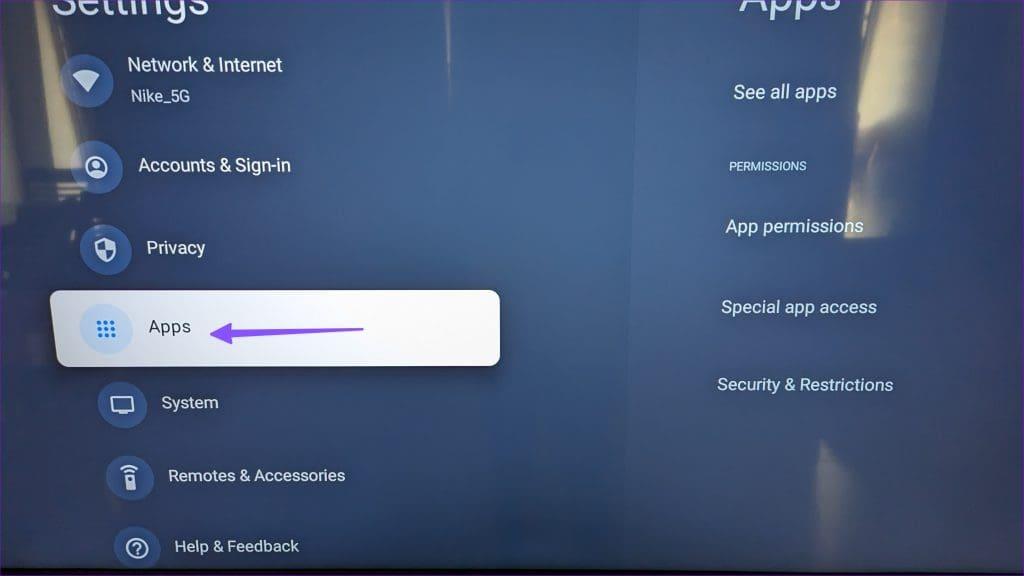
3단계: 시스템 앱을 확장합니다.
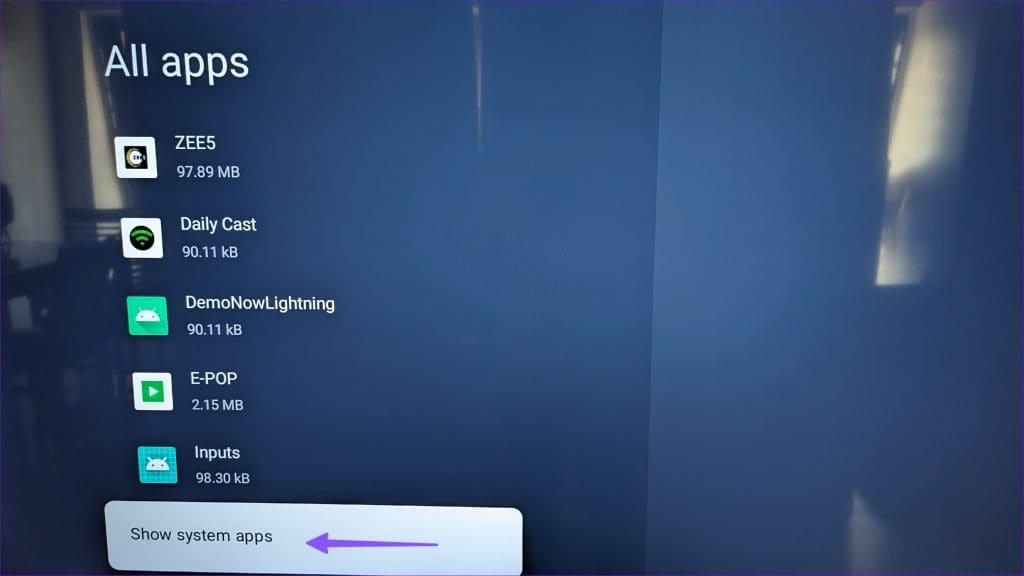
4단계: Chromecast 내장을 선택하세요.
5단계: 다음 메뉴에서 활성화를 클릭합니다.
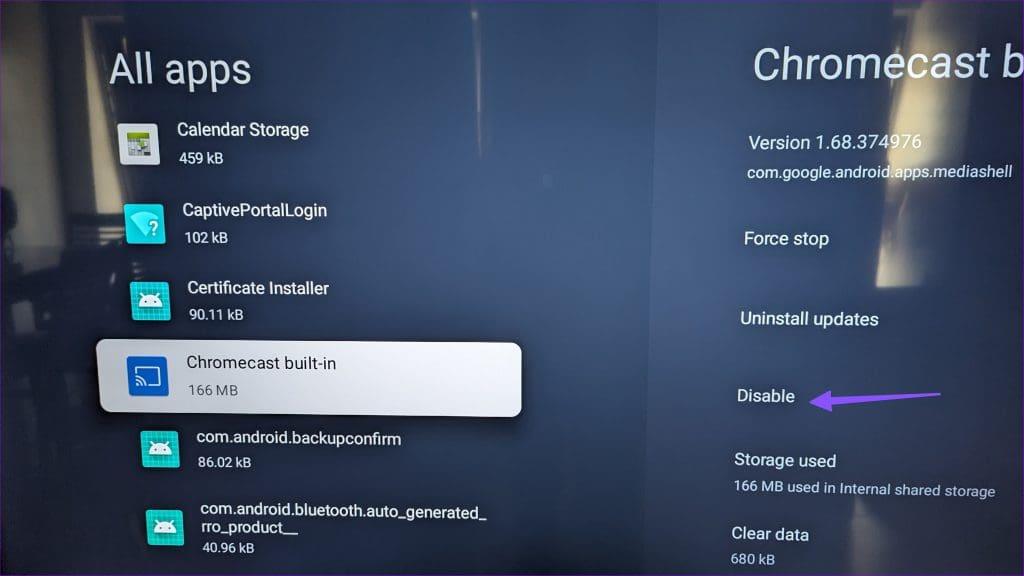
Android 휴대전화를 다시 전송해 보면 Google TV가 표시됩니다.
Android 휴대폰과 Google TV가 서로 다른 Google ID를 사용하는 경우 Google Home 앱에서 스마트 TV를 설정하는 데 문제가 발생할 수 있습니다.
Android에서 설정을 열고 오른쪽 상단에서 계정 사진을 선택하세요. Google ID를 적어두세요.
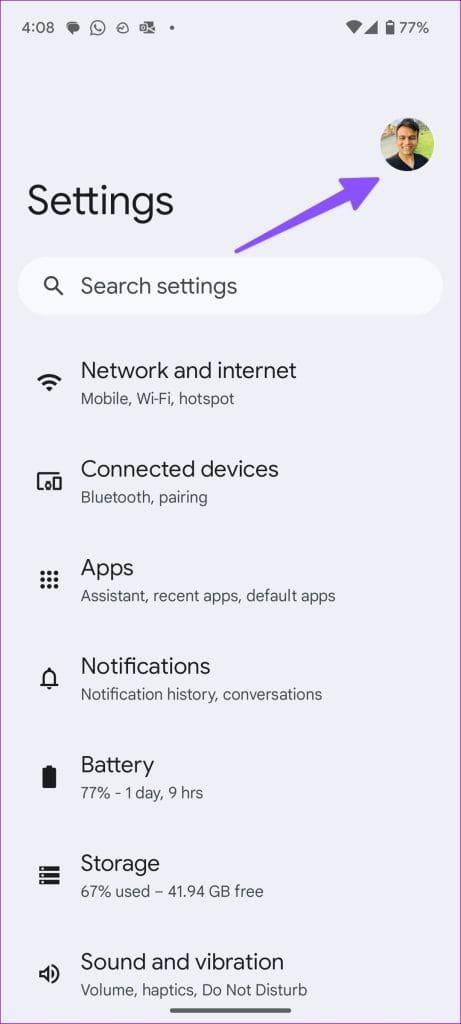
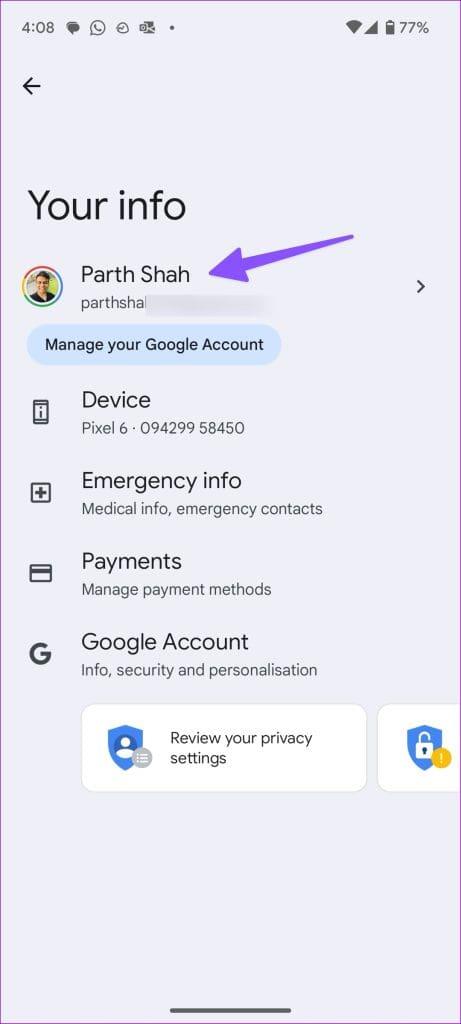
Google TV 설정으로 이동하세요. 계정을 선택하고 동일한 Google ID를 사용해야 합니다.
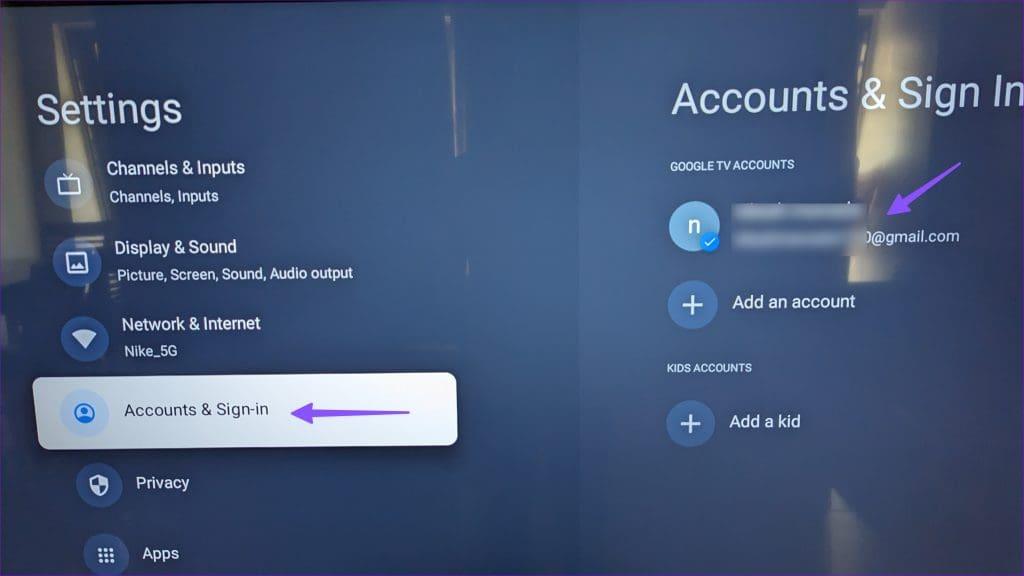
Android 휴대전화나 Google TV의 Wi-Fi 네트워크가 불안정한 경우 Google TV가 전송을 위해 표시되지 않을 수 있습니다. 두 장치를 모두 고속 Wi-Fi 네트워크에 연결하고 다시 시도해야 합니다.
1단계: Google TV 설정을 열고 네트워크 및 인터넷을 선택합니다.
2단계: Wi-Fi 네트워크를 선택하고 다음 메뉴에서 신호 강도를 확인하세요.
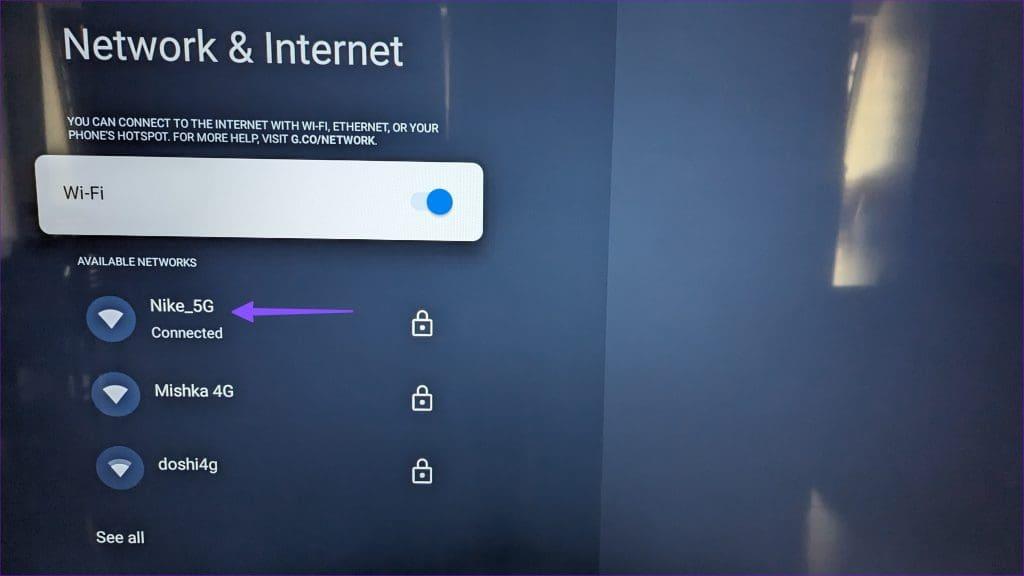
Google TV가 Wi-Fi에 연결되지 않는 경우 전용 가이드를 확인하여 문제를 해결하세요.
성공적인 화면 전송을 위해서는 Android 휴대전화와 Google TV가 동일한 Wi-Fi 네트워크에 연결되어 있어야 합니다. 다른 Wi-Fi 네트워크에 연결되어 있으면 Google TV가 전송 대상으로 표시되지 않습니다.
Google TV 또는 Android 휴대폰이 VPN 네트워크에 연결되어 있으면 IP 주소가 수정됩니다. 해당 VPN 네트워크를 비활성화하고 다시 시도해야 합니다.
Google Home 외에도 사진, YouTube와 같은 다른 Google 서비스에서도 전송 옵션을 사용할 수 있습니다.
1단계: Android에서 Google 포토 또는 YouTube를 엽니다.
2단계: 상단의 전송 아이콘을 탭하세요. 전송 메뉴에서 Google TV를 선택하세요.

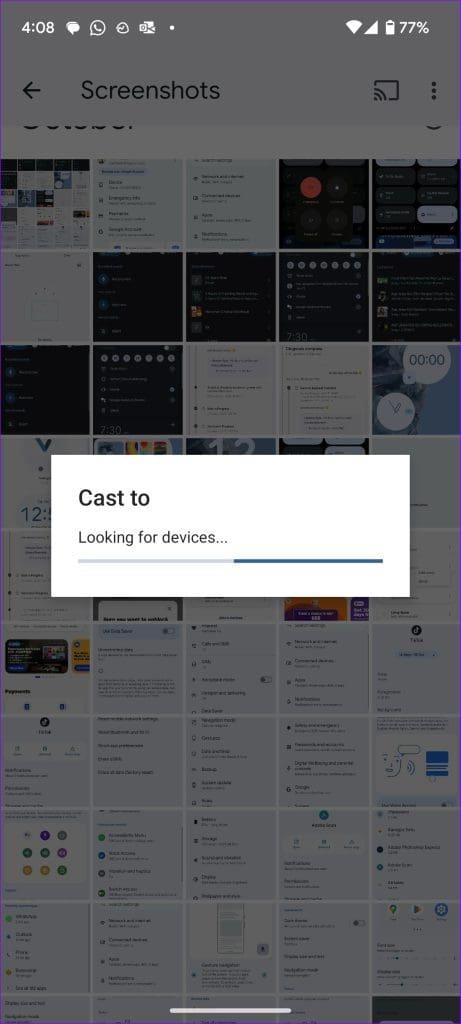
다른 사람이 이미 Android 휴대전화를 Google TV로 전송했나요? 현재 전송을 비활성화하고 기기로 다시 시도해야 합니다.
Google TV 및 Android 휴대폰의 오래된 시스템 빌드로 인해 이러한 문제가 발생할 수도 있습니다. Google TV와 Android 휴대폰을 최신 버전으로 업데이트할 수 있습니다.
1단계: 설정을 열고 시스템으로 스크롤합니다.
2단계: 시스템 업데이트를 선택하고 휴대폰에 최신 소프트웨어를 설치합니다.
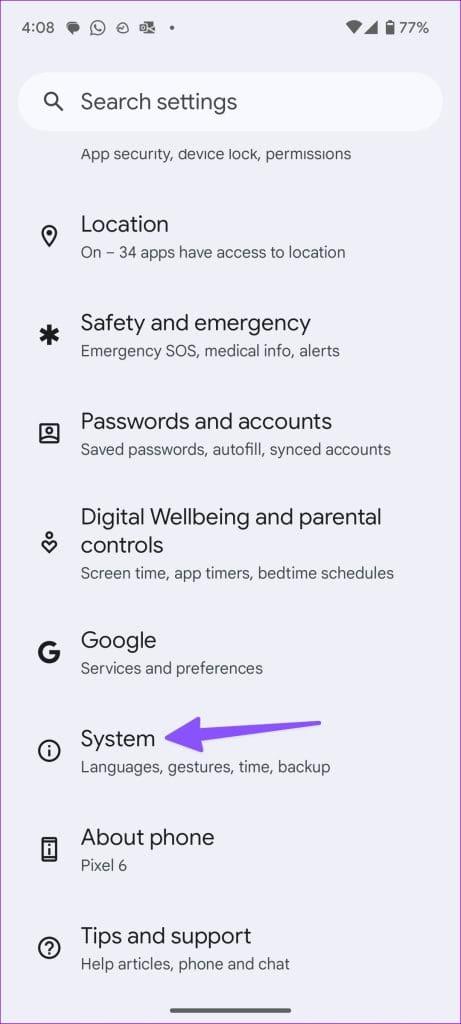
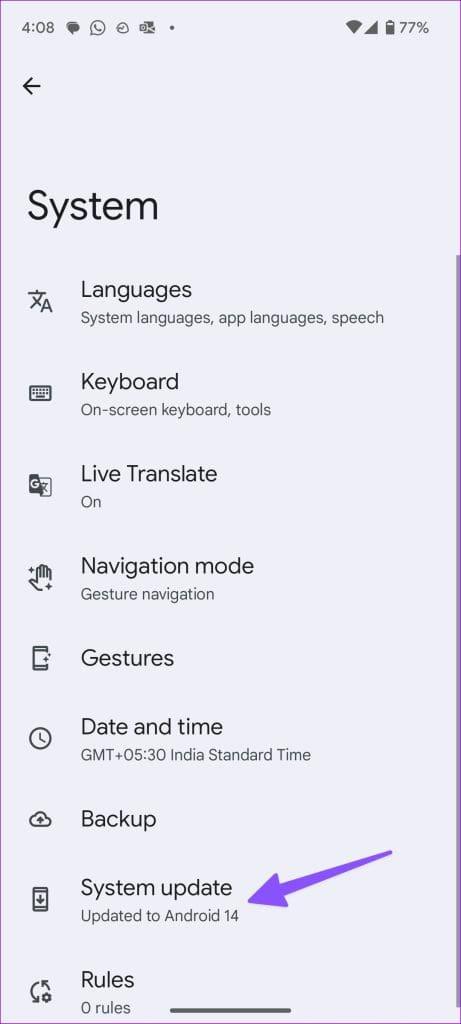
1단계: Google TV 설정에서 시스템 메뉴로 이동합니다.
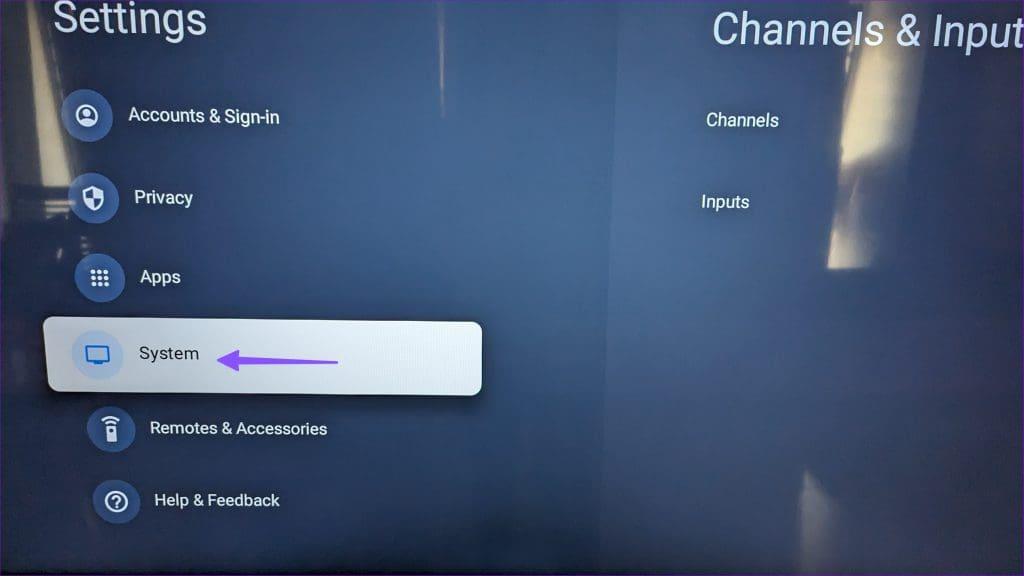
2단계: 정보를 선택하세요. 다음 메뉴에서 최신 소프트웨어 업데이트를 설치하세요.
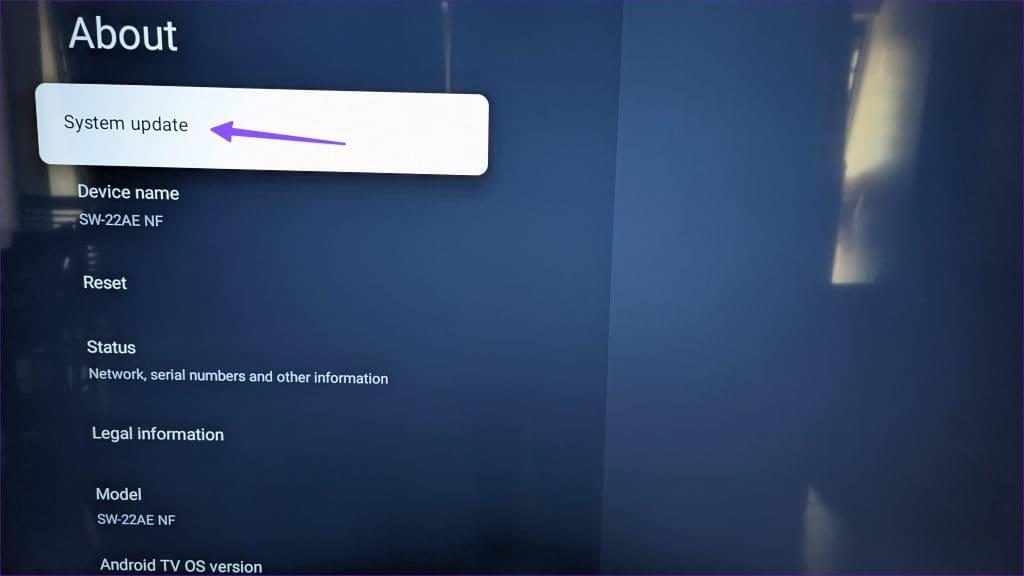
Google TV에서 휴가 사진과 동영상을 보고 싶으신가요? 전송을 위해 스마트 TV가 표시되지 않으면 기분이 망가질 수 있습니다. 어떤 트릭이 효과가 있었나요? 아래 댓글로 결과를 공유해 주세요.
Zoom 프로필 사진을 제거하는 방법과 그 과정에서 발생할 수 있는 문제를 해결하는 방법을 알아보세요. 간단한 단계로 프로필 사진을 클리어하세요.
Android에서 Google TTS(텍스트 음성 변환)를 변경하는 방법을 단계별로 설명합니다. 음성, 언어, 속도, 피치 설정을 최적화하는 방법을 알아보세요.
Microsoft Teams에서 항상 사용 가능한 상태를 유지하는 방법을 알아보세요. 간단한 단계로 클라이언트와의 원활한 소통을 보장하고, 상태 변경 원리와 설정 방법을 상세히 설명합니다.
Samsung Galaxy Tab S8에서 microSD 카드를 삽입, 제거, 포맷하는 방법을 단계별로 설명합니다. 최적의 microSD 카드 추천 및 스토리지 확장 팁 포함.
슬랙 메시지 삭제 방법을 개별/대량 삭제부터 자동 삭제 설정까지 5가지 방법으로 상세 설명. 삭제 후 복구 가능성, 관리자 권한 설정 등 실무 팁과 통계 자료 포함 가이드
Microsoft Lists의 5가지 주요 기능과 템플릿 활용법을 통해 업무 효율성을 40% 이상 개선하는 방법을 단계별로 설명합니다. Teams/SharePoint 연동 팁과 전문가 추천 워크플로우 제공
트위터에서 민감한 콘텐츠를 보는 방법을 알고 싶으신가요? 이 가이드에서는 웹 및 모바일 앱에서 민감한 콘텐츠를 활성화하는 방법을 단계별로 설명합니다. 트위터 설정을 최적화하는 방법을 알아보세요!
WhatsApp 사기를 피하는 방법을 알아보세요. 최신 소셜 미디어 사기 유형과 예방 팁을 확인하여 개인 정보를 안전하게 보호하세요.
OneDrive에서 "바로 가기를 이동할 수 없음" 오류를 해결하는 방법을 알아보세요. 파일 삭제, PC 연결 해제, 앱 업데이트, 재설정 등 4가지 효과적인 해결책을 제공합니다.
Microsoft Teams 파일 업로드 문제 해결 방법을 제시합니다. Microsoft Office 365와의 연동을 통해 사용되는 Teams의 파일 공유에서 겪는 다양한 오류를 해결해보세요.








